パソコン作業中に、下線や上線といったちょっと変わった記号を入力したくなる場面はありませんか?
この記事では、文字の上に引く線「オーバーライン( ̄)」をパソコンでどうやって入力するかをご紹介します。
全角と半角、それぞれのオーバーラインの出し方をチェックしておくと便利です。
オーバーラインってどんな記号?

アンダーバー「_」は見かけることが多いですが、文字の上に線がある記号はあまり見ないですよね。
メールの署名などで使う人もいますが、それ以外ではあまりなじみがないかもしれません。
この線は「オーバーライン」や「オーバーバー」、あるいは「マクロン」とも呼ばれています。
全角のタイプと半角のタイプがあり、場面によって使い分けができます。
でも実際に入力しようと思ったとき、「どのキーを押せばいいの?」と迷う人も多いはずです。
パソコンでオーバーラインを出すには?

ここでは、Windowsを使っていて、日本語入力がマイクロソフトIMEでローマ字入力の場合の方法を紹介します。
まずはアンダーバー(下の線)の入力方法から見ていきましょう。
全角のアンダーバーの出し方
-
「Shift」キーを押しながら「ろ」のキーを押す
-
または、「した」と入力して変換し、「記号」から全角のアンダーバーを選ぶ
半角のアンダーバーの出し方
-
「Shift」+「ろ」のキーを押してから「F10」を押す
-
もしくは「した」と打って変換し、「記号」から半角のアンダーバーを選ぶ
次に、オーバーライン(上の線)の入力方法を紹介します。
全角のオーバーラインの出し方
「うえ」と入力して変換し、「記号」から全角のオーバーラインを選ぶ
半角のオーバーラインの出し方
-
「うえ」と入力して変換し、「記号」から半角のオーバーラインを選ぶ
-
または「まくろん」と入力し、変換候補から選ぶ
使っている環境によっては、「記号」から選ばなくても、変換候補にすぐ表示されることもあります。
スマホでの入力
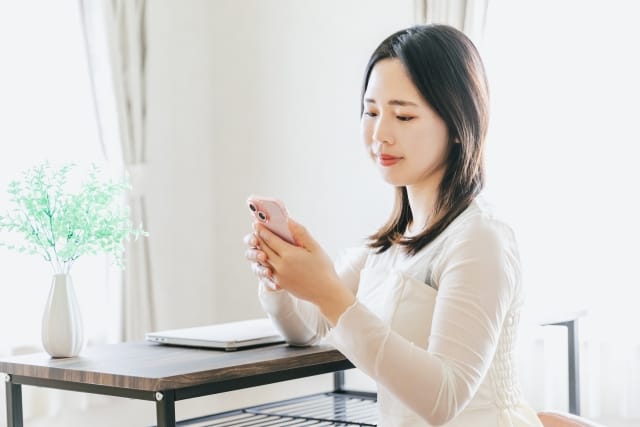
スマホでも「うえ」や「まくろん」と入力して変換すれば、オーバーライン「 ̄」の記号が候補に出てくることがあります。
日本語入力アプリがGoogle日本語入力やGboardの場合でも同様に変換候補から選べることが多いです。
ただし、機種やキーボードアプリによっては表示されないこともあるため、その場合はコピー&ペーストを使うと便利です。
「 ̄」←このように一度入力したものを保存しておくと、必要なときにすぐ貼り付けられてスムーズですよ。
まとめ
-
「うえ」と入力して変換すると、オーバーライン( ̄)が出てきます。
-
「まくろん」と打っても、同じように変換候補に表示されます。
あまり使う機会は少ないかもしれませんが、操作はとても簡単なので、覚えておくといざという時に役立ちますよ。
